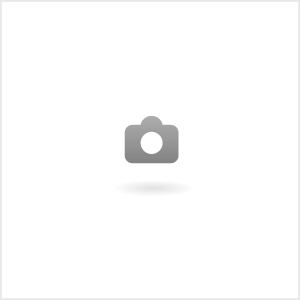|
客户:金鑫北环 问题描述:附加数据库时提示:“SQL Server数据库错误9003(LSN无效)” 解决方法:这种情况是数据库的日志文件(LDF)数据不同步造成的,可以根据数据库MDF文件重建日志文件修复。 以下是详细步骤: 假设损坏的数据库名称是JXBH,对应的数据库名称是JXBH_Data.MDF,日志文件是JXBH_Log.LDF,数据库所在文件夹为D:GRASP366+Data1.先把损坏的数据库对应的文件JXBH_Data.MDF和JXBH_Log.LDF备份到'D:MYDATA'; 2、在SQL Server和企业管理器中创建一个与损坏数据库同名的数据库,对应的数据库文件名称也是JXBH_Data.MDF和JXBH_Log.LDF、停止SQL Server服务; 4、删除第2步新建数据库产生的JXBH_Log.LDF文件; 5、用损坏的数据库数据文件JXBH_Data.MDF覆盖第2步新建数据库产生的JXBH_Data.MDF文件 6、启动SQL Server服务; 7、进入企业管理器,刷新数据库状态,此时数据库JXBH状态为“置疑”; 8、在SQL Server服务器属性中设置SQL Server数据库服务器“允许对系统目录直接修改” 9、从SQL企业管理器的“工具”菜单启动“SQL 查询分析器”; 10、输入以下代码并运行使JXBH数据库进入紧急修复模式: update sysdatabases set status=-32768 where dbid=DB_ID('JXBH') 这句语句执行后,刷新企业管理器,JXBH数据库的状态变成“只读置疑脱机紧急模式”。 11、输入以下语句并执行重建日志文件; dbcc rebuild_log('JXBH','D:MYDATAJXBH_Log.LDF') 这句语句执行后,刷新企业管理器,JXBH数据库的状态变成“只供DBO使用”。 12、输入并执行正面的语句设置数据库JXBH到正常状态; exec sp_dboption 'JXBH','dbo use only','false'? 这句语句执行后,刷新企业管理器,JXBH数据库变成正常状态。 ?到此,JXBH数据库修复成功。 最后不要忘记关闭第8步中打开的“允许对系统目录直接进行修改”服务器开关。 |
0 条回帖